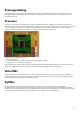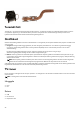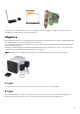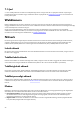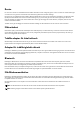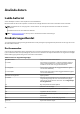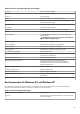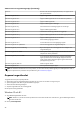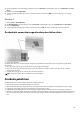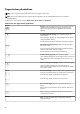Reference Guide
Table Of Contents
- Jag och min Dell För Inspiron-, G-Series-, XPS- och Alienware-datorer
- Innehåll
- Konfigurera datorn
- Om datorn
- Använda datorn
- Portar och kontakter
- Programvara och program
- Återställa operativsystemet
- Felsökning
- BIOS
- Få hjälp och kontakta Dell
- Referenser
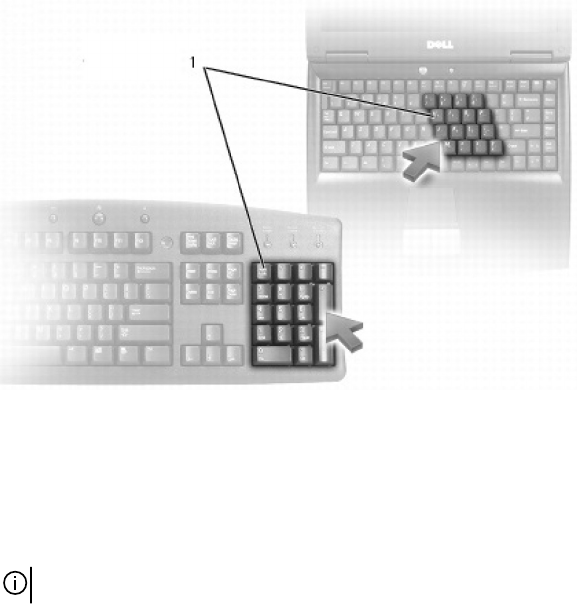
3. Om Kontrollpanelen visas efter kategori, klicka eller knacka på Visa efter: nedrullningsbar meny och välj Små ikoner eller Stora
ikoner.
4. Klicka eller knacka på Tangentbord.
5. Justera tangentbordsinställningarna som du vill ändra och klicka eller knacka på OK för att spara inställningarna och stänga
fönstret.
Windows 7
1. Klicka på Start > Kontrollpanelen.
2. Om Kontrollpanelen visas efter kategori, klicka på Visa efter: nedrullningsbar meny och välj Små ikoner eller Stora ikoner.
3. Klicka på Tangentbord.
4. Justera tangentbordsinställningarna som du vill ändra och klicka på OK för att spara inställningarna och stänga fönstret.
Använda det numeriska tangentbordet på en bärbar dator
1. Numeriskt tangentbord
En bärbara dator kan ha en numerisk knappsats integrerad i tangentbordet. Knappsatsen motsvarar knappsatsen på ett utökat
tangentbord.
● Skriv siffror eller symboler genom att hålla ned Fn och trycka på önskad tangent.
● Om du vill aktivera den numeriska knappsatsen trycker du på Num Lock. Lampan vid Num Lock anger att den numeriska
knappsatsen är aktiverad.
● Tryck på Num Lock igen för att inaktivera den numeriska knappsatsen.
OBS: Vissa bärbara datorer kan ha en dedikerad numerisk knappsats.
Använda pekskivan
Använd pekskivan för att flytta markören eller markera objekt på skärmen.
● Flytta markören genom att dra lätt med fingret över pekskivan.
● Vänsterklicka eller markera ett objekt genom att trycka på pekskivans vänstra knapp eller knacka på pekskivans yta en gång.
● Högerklicka på ett objekt genom att knacka på pekskivans högra knapp en gång.
● Dubbelklicka på ett objekt genom att trycka två gånger på pekskivans vänstra knapp eller knacka två gånger på pekskivan.
● Markera och flytta (eller dra) ett objekt genom att placera markören på objektet och knacka två gånger snabbt på pekskivan utan
att ta bort fingret från pekskivan efter den andra knackningen. Flytta sedan det markerade objektet genom att dra fingret över
ytan.
29